Одна вещь, с которой согласится даже фанат Windows, - это то, что динамические обои, представленные с обновлением Mojave в macOS, довольно крутые. Хорошо! Вам не нужно переходить и переключать платформы, чтобы использовать динамические обои. Прочитав эту статью, вы сможете применить динамические обои, которые меняются со временем, на вашем ПК с Windows. Итак, давайте посмотрим, как это сделать.
Применение динамических обоев macOS в Windows 10
Чтобы применить динамические обои macOS в Windows 10, нам необходимо загрузить и использовать WinDynamicDesktop, бесплатное приложение, которое позволяет применять динамические обои macOS.
Теперь установите приложение и используйте WinDynamicDesktop, чтобы применить динамические обои macOS в Windows 10.
После установки вам будет предложено Настроить расписание. При этом вам необходимо убедиться, что вы правильно ввели свое местоположение. Вы даже можете установить определенное время восхода и захода солнца, выбрав «Используйте определенное время восхода и захода солнца»И изменение времени восхода и захода солнца вручную.
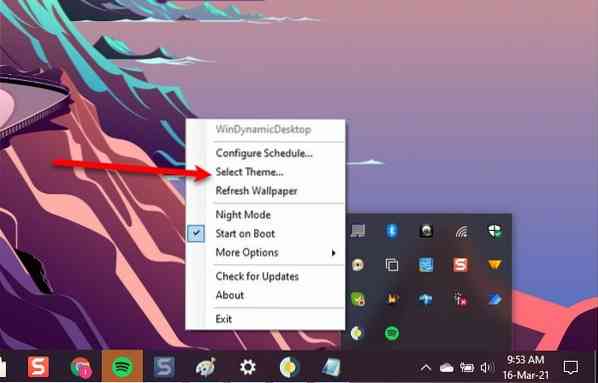
Теперь вас встретят одни из самых крутых динамических обоев на рынке. Выберите тему по вашему выбору, нажмите на Скачать кнопку (размер файла может составлять от 20 до 200 МБ) и нажмите Применять чтобы наслаждаться динамическими обоями macOS в Windows 10.
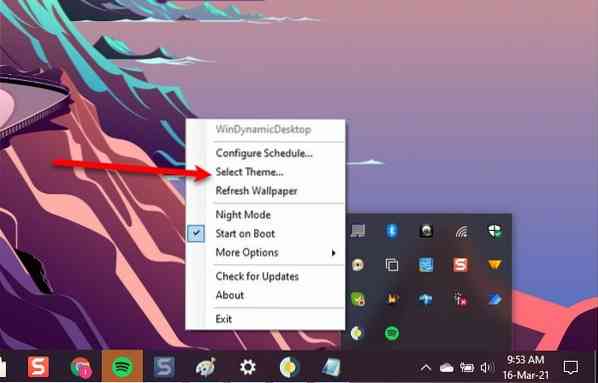
Если по какой-то причине вы хотите вернуться к теме Windows по умолчанию, но не обязательно удалять приложение, щелкните правой кнопкой мыши значок WinDynamicWallpaper на панели задач, щелкните Выберите тему, Выбрать Никто (из раздела темы) и нажмите Применять.
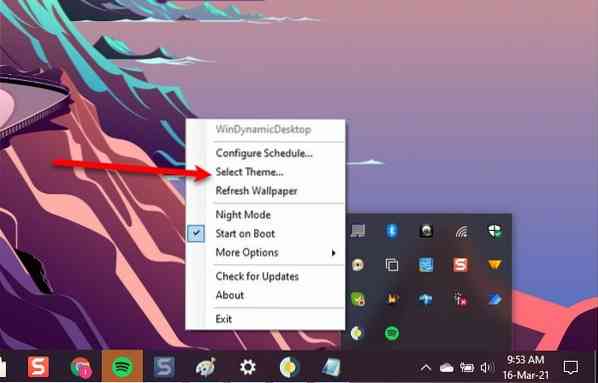
Microsoft предоставила несколько отличных обоев, но они не могут соответствовать динамическим обоям macOS, но с помощью WinDynamicWallpaper вы можете наслаждаться этими динамическими обоями на своем ПК с Windows.
В отличие от некоторых тематических приложений, WinDynamicWallpaper не замедляет работу вашего компьютера. Итак, после этой статьи вы сможете наслаждаться динамическими обоями macOS без ущерба для скорости.
Вы можете скачать WinDynamicDesktop из Microsoft Store.
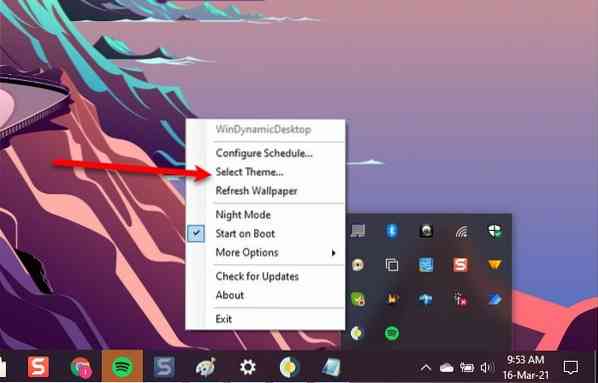
 Phenquestions
Phenquestions


